2019年にあなたのコンピュータを安全にするための5つの最高のオフラインアンチウイルス
今日のマルウェアは、家庭用またはビジネス用コンピュータにとって最も重大な脅威の一部です。 システムが感染すると、システムに何かをインストールして実行できる可能性が低くなります。
このような状況を克服するには、システムをスキャンするためのオフライン/ポータブルのウイルススキャナを用意することをお勧めします。 ひどく感染したPCもインターネットにアクセスできなくなる可能性があるため、ポータブルウイルススキャナがコンピュータで非常に重要な役割を果たしています。
私たちはポータブルツールである5つの最高のオフラインアンチウイルスプログラムをリストしました、そしてこれは例えばUSBスティックからそれらを簡単に実行することができるということを意味します。 すべての機能を調べて、セキュリティ上のニーズに最も適していると思われる機能を確認してください。
- 1
Bitdefenderアンチウイルス無料版(推奨)
Bitdefenderアンチウイルス無料版

Bitdefender Antivirus Free Editionは、Windows 10の内蔵アンチウイルスツールであるWindows Defenderと比較して、ウイルスやその他の脅威に対する優れた保護を提供できます。 このツールは、コンピュータをマルウェアから保護し、フィッシング攻撃や疑わしい活動に対する保護を強化します。
このソフトウェアに含まれている最高の機能をチェックしてください。
- このウイルス対策ツールは、複雑な詳細を気にせずにコンピュータを安全に保ちたい人のために設計されました。
- あなたがそれをインストールした後、あなたはおそらくそれをもう一度見る必要は決してないでしょう。
- プログラムはバックグラウンドですべての面倒を見るでしょう、そして心配する複雑な設定はありません。
- Bitdefender Antivirus Free Editionは、既知の脅威と未知の脅威の両方を検出した優れた実績があります。
- システム全体のスキャンを実行するのか、個々のファイルを手動でチェックするのかを決定することもできます。
- ファイルを確認するには、プログラムウィンドウにファイルをドロップするだけです。
- フルスキャンも簡単なプロセスです。
インターフェースは新しい合理化されたダッシュボードとランサムウェアに対する特別な保護でアクセス可能できれいです。
Bitdefender Antivirus Free Editionをダウンロードして、オフラインのときでもすぐにシステムの安全を確保しましょう。
あなたがあまりにも多くの無料のAVを信頼していない場合は、いつでも有料版を選択して安全に保つことができます。
- Bitdefender Antivirusを特別な50%割引価格でダウンロードする
- また読む: あなたのWindows PCにBitdefender 2018をダウンロードしてインストールする方法
- 2
Emsisoft Emergency Kit

これは、Proバージョンの頑丈なMalwareスキャナ、HijackFree、BlitzBlankが付属するポータブルソフトウェアのコレクションです。 このソフトウェアの無料版には強力なマルウェアスキャナーが含まれているため、深刻な脅威を排除できます。 あなたはUSBスティックを介してプログラムを実行することができます。
以下にその本質的な機能の詳細をチェックしてください。
- ソフトウェアは感染からあなたのコンピュータを救うために理想的です。
- コマンドラインとGUIの両方をサポートしています。
- あなたは無料でそれをダウンロードすることができます、そしてあなたは商業的使用のためにコンパイル済みのUSBスティックを購入することもできます。
- Emergency Kitを抽出するには、実行可能ファイルをダウンロードして実行する必要があります。
- インターネットに接続していないシステムでプログラムを実行する場合は、オンライン定義の更新を迂回するために「いいえ」を選択する必要があります。
- WebサイトはEmergency Kitの実行可能ファイルを少なくとも1日に1回は更新します。
- クイックスキャンは単なる軽いスキャンです。
- カスタムスキャンはシステム全体をスキャンします。
これを選択すると、スキャンからファイル、フォルダ、およびプロセスを除外するホワイトリストが便利なオプションです。
- Emsisoftから今すぐEmergency Kitをダウンロードしてください
- また読む:「あなたのWindowsは禁止されている」マルウェアが帰ってきた、これがあなたが知る必要があるものである
- 3
BullGuardアンチウイルス
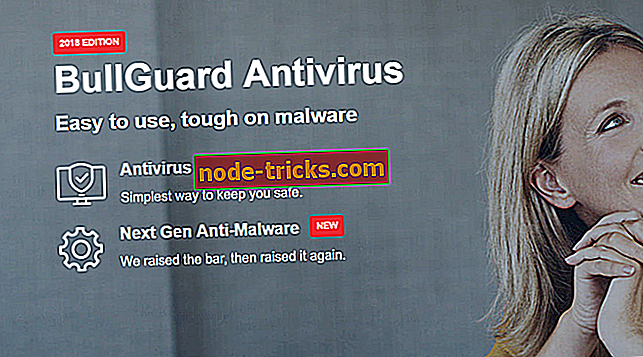
BullGuard Antivirusは、リアルタイムのウイルス対策、悪意のあるURLのブロック、およびカスタマイズ可能なスパムフィルターが付属している便利でわかりやすい製品です。
このソフトウェアに含まれている最も印象的な機能をチェックしてください。
- BullGuardのセットアッププロセスの開始には少し時間がかかりますが、スターターファイルはごくわずかです。
- プログラムが起動し、システムをできるだけ速くスキャンします。
- BullGuardが機能し始める前にアカウントを作成する必要があります。
- プログラムの実行ファイルはすべてデジタル署名されており、マルウェアの攻撃から保護されています。
- インターフェースはユーザーフレンドリーで、初心者でもこのソフトウェアをすぐに使いこなすでしょう。
- あなたはワンクリックでクイックスキャンを開始することができます。
- メニューから[フルスキャン]または[カスタムスキャン]を選択すると、処理が迅速になります。
- システムレポートが付属しており、以前のスキャンをスクロールして結果を確認し、スキャンされた内容を確認して基本的なシステムデータを表示できます。
- スパムフィルタは便利で、Outlook、Thunderbird、Windows Mail、Windows Live Mailと統合されています。
BullGuard Antivirusは軽量で、見栄えがよく、本当にスピーディです。 それは正確なスパムフィルタですと貴重な追加機能を提供しています。
- 今すぐダウンロードBullGuard(無料版)
- 今すぐダウンロードブルガード(現在70%オフ)
- 4
Avira PCクリーナー

Avira PC Cleanerは、Ask.comおよびその厄介なツールバーと提携するまでは、最も人気のある無料のアンチウイルスでした。 一方、Aviraの検出率は優れており、オフラインスキャンを実行すると、コンピュータを保護するのに役立ちます。
Avira PC Cleanerに含まれる最も印象的な機能をチェックしてください。
- まず、Avira PC Cleanerを半インストールしてインターネット対応コンピュータで実行し、100MBの定義をダウンロードする必要があります。
- それが終わったら、WindowsのTempフォルダに移動して、Cleanerというフォルダを別のフォルダまたはフラッシュドライブにコピーする必要があります。
- あなたはRemove Avira PC Cleanerデスクトップショートカットを実行しなければなりません、そしてこれはすべてを削除します。
- Avira PC CleanerをUSBフラッシュドライブに直接コピーするためのオプションもプライマリインターフェイスで使用できます。
- PC Cleanerを実行するときは、avwebloader.exeを使用して[はい]を選択するだけです。 このようにして、既存の定義を使用します。
Avira PC Cleanerには、通常モードと通常より長い時間がかかるフルスキャンの2つのモードがあります。 Avira PC Cleanerを使用して、適切な方法でコンピュータの世話を始めましょう。
- また読む:アンチウイルスは私のUSBをブロックしている:Windows 10でこの問題を解決する方法
- 5
eScanAVアンチウイルスツールキット

eScanAV AntiVirus Toolkitは、上記のすべてのソフトウェアほど知られていません。 その一方で、その検出結果は、このプログラムをいくつかの主要な世帯名と一致させるか、さらにはそれよりも先に進めています。 eScanAV AntiVirus Toolkitには、専用のポータブルウイルススキャナーであるAntivirus Toolkitも用意されています。これは、インターネットに接続していなくても機能することを意味します。 ソフトウェアに含まれている最高の機能をチェックしてください。
- ソフトウェアは簡単に使用でき、すべてのオプションは1つのウィンドウにまとめられます。
- スキャンしたいエリアとドライブを選択することができます。
- ドライブをスキャンするのか、それともクリーニングするのかを選択できます。
- アーカイブを確認することもできます。
まず、古くなっている可能性があるウイルス定義を更新することをお勧めします。そのためには、インターネット対応のコンピューターが必要です。 mwav.exeを解凍してmexe.comを実行してプログラムを起動し、[Update]をクリックして最新の定義を入手する必要があります。 アップデートを実行した後、mwavフォルダをオフラインのコンピュータに移動できます。 eScanAV AntiVirus Toolkitを入手してシステムの保護を開始できます。
これらは、最高の5つのオフラインウイルス対策ソフトウェアを選ぶためのものです。 それぞれが独自の便利な機能を備えていますが、これらのツールはすべて、オフラインのときでもシステムを安全かつ清潔に保つために保証されています。 それらすべてをチェックして、それらの機能を分析した後にあなたのコンピュータの安全のための最良の選択肢を得る。



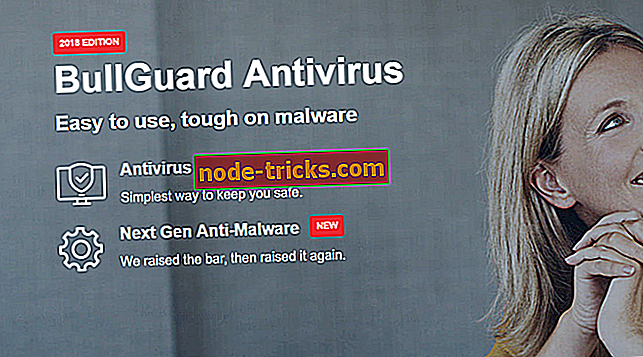


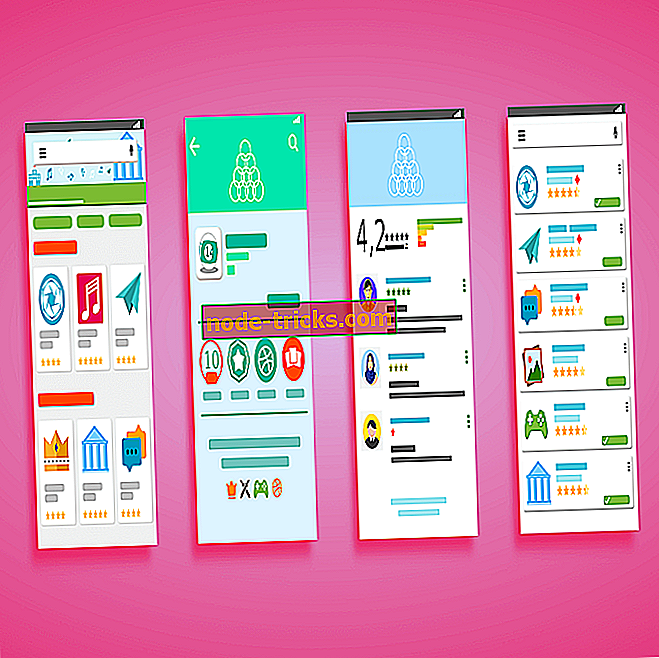
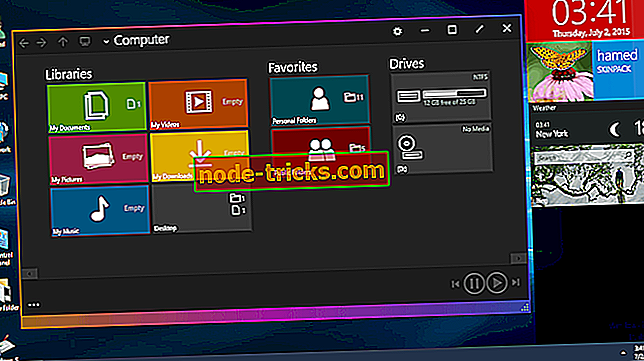
![[FIX] Wi-Fiが接続されているように見えるがインターネットが機能していない](https://node-tricks.com/img/fix/419/fix-wi-fi-appears-connected-internet-is-not-working-6.png)


![[FIX] Windows 10のプロダクトキーを変更できない](https://node-tricks.com/img/fix/883/fix-unable-change-windows-10-product-key.jpg)
![Windows 10 Creators Updateでハイブリッドスリープが見当たらない[修正]](https://node-tricks.com/img/windows/346/hybrid-sleep-missing-windows-10-creators-update-2.jpg)
